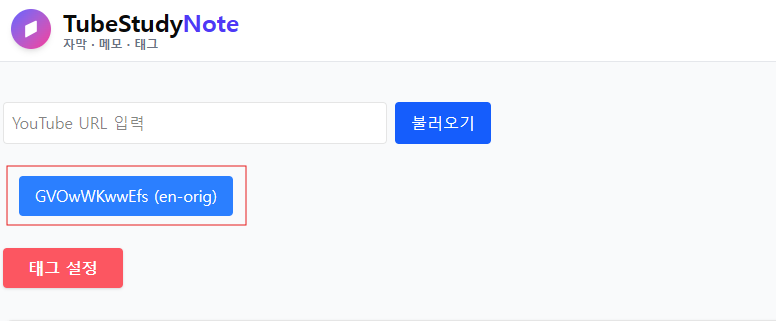1. 링크 입력
상단 입력창에 유튜브 동영상 링크(또는 비디오 ID)를 붙여넣으세요. 다양한 형식(youtu.be/..., youtube.com/watch?v=..., ?si= 등)을 지원합니다. 붙여 넣은 후에 불러오기 버튼을 클릭하세요.

유튜브 링크를 넣고 자막을 불러와 태그와 메모로 정리하는 기본 흐름을 단계별로 안내합니다.
상단 입력창에 유튜브 동영상 링크(또는 비디오 ID)를 붙여넣으세요. 다양한 형식(youtu.be/..., youtube.com/watch?v=..., ?si= 등)을 지원합니다. 붙여 넣은 후에 불러오기 버튼을 클릭하세요.

불러오기 버튼을 누르면 사용 가능한 자막 언어 목록을 확인할 수 있습니다. 로딩 중 화면이 표시되며, 로딩 후 원하는 자막의 언어를 선택해주세요. 언어 목록 중 "-orig"로 끝나는 항목은 자동 생성된 자막입니다.
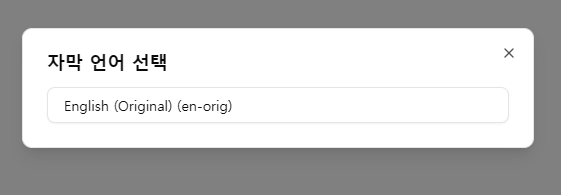
자막 언어를 선택한 후 로딩을 기다리면, 화면에 자막과 영상이 표시될 것입니다. 그 후에 태그를 설정하라는 화면이 뜰 것입니다. 태그 설정에서 번호·색·이름을 정의하면 자막 목록에 태그를 적용하고 하이라이트 및 메모 기능을 사용할 수 있습니다.
첫번째 태그 순서값은 태그의 순서이자, 태그의 아이디 값입니다. 태그 순서값에 따라서, 순서대로 정렬됩니다.
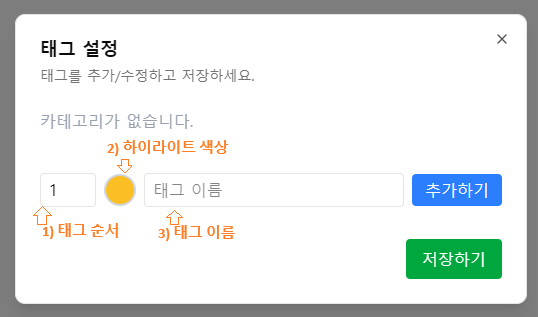
두번째 하이라이트 색상은 자막에 하이라이트를 적용할 때 나타날 색상입니다.
색상 선택을 하기 위해서 색상을 클릭하면 색상 팔레트가 나타납니다. 11가지 기본 색상 중의 하나를 선택하시거나, 원하는 색상을 찾아서 지정하실 수 있습니다. 색상코드와 RGB 코드 역시 지정하실 수 있습니다.
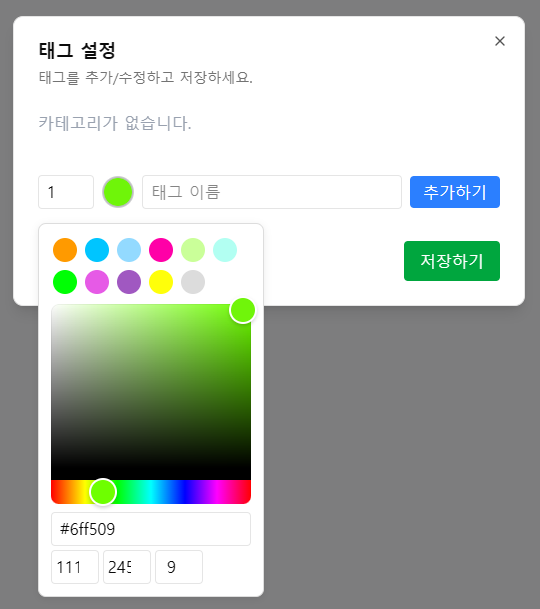
세번째 태그 이름은 메모 입력시 태그를 선택할 때 나타납니다.
태그 이름을 입력하고 추가하기 버튼을 누르면 위쪽 리스트에 추가가 됩니다.
태그를 추가한 후에 저장하기 버튼을 누르면 태그 설정이 완료됩니다.
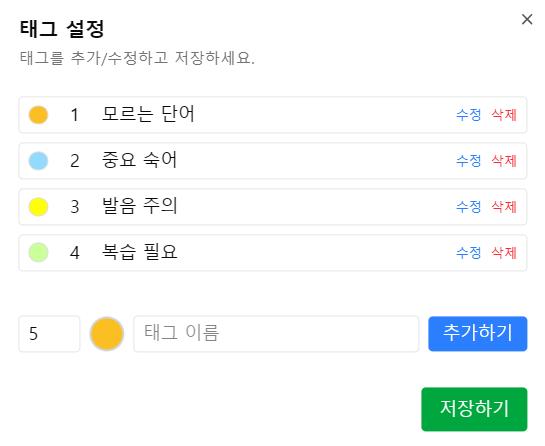
자막 텍스트를 선택해 태그를 적용하거나 메모를 추가하세요. 선택한 구간에서 바로 영상 재생 위치로 이동할 수 있습니다.
태그별 색상으로 하이라이트하여 시각적으로 중요 구간을 표시할 수 있습니다.
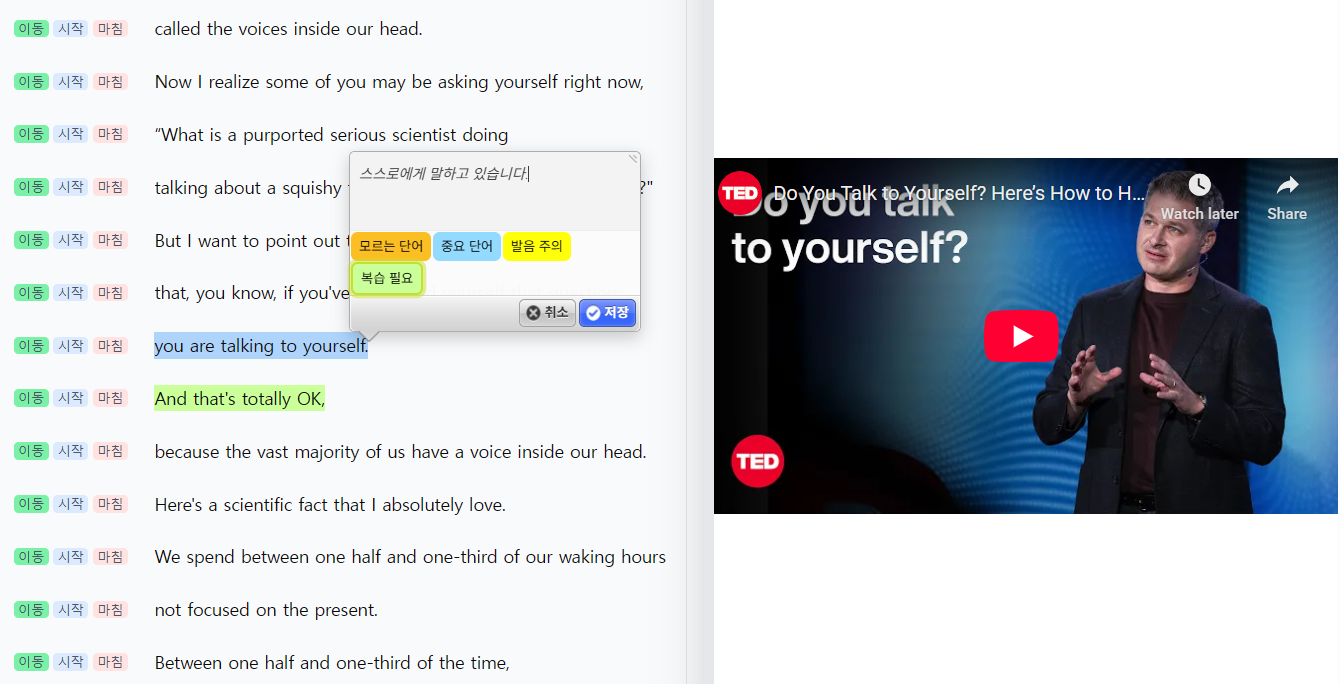
선택 구간에 메모를 남기면 색깔별로 구조를 빠르게 파악하고 메모를 나중에 확인할 수 있습니다.
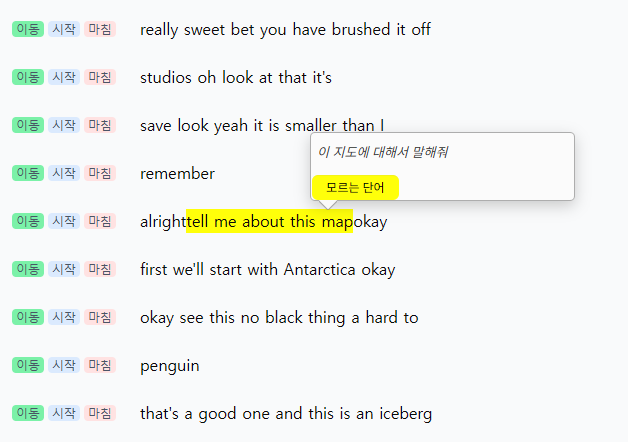
루프 재생 기능을 사용하면 특정 구간을 반복 재생하며 집중 학습할 수 있습니다. 자막 왼쪽에 이동, 시작, 마침 버튼이 있습니다.

이동을 누르면 해당 자막 구간으로 영상이 재생됩니다.
시작을 누르면 루프 재생의 시작 지점이 설정되고, 마침을 누르면 종료 지점이 설정됩니다.
시작과 마침을 모두 설정하면 해당 구간이 파란색 배경으로 표시되며, 반복 재생됩니다.
반복을 중지하려면 해제 버튼을 누르세요
PC에서 동영상 크기를 조절하려면 영상 패널의 왼쪽 경계선 위에 마우스를 올리고 크기 조절 핸들을 드래그하세요.

이렇게 하면 동영상 패널의 너비를 원하는 대로 조절할 수 있어, 동영상을 더 크거나 작게 감상할 수 있습니다.
현재 재생 위치로 화면을 이동하려면, 자막 패널 우측 하단의 현위치로 버튼을 클릭하세요. 이 버튼을 클릭하면 화면이 해당 위치로 이동합니다.
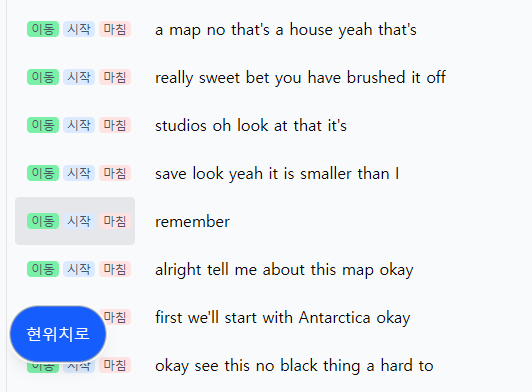
이전에 정리해놓았던 메모를 보고 싶다면 홈페이지 우측 상단에 이전에 업로드했던 영상을 클릭하시면 됩니다.videoId와 (언어) 버튼을 클릭하세요. 이 버튼을 클릭하면 기존에 저장했던 자막과 메모를 볼 수 있습니다.